Satura rādītājs
In Excel , mēs varam viegli aprēķināt projekta izpildes termiņu, izmantojot DATE formula, EDATE funkcija , YEARFRAC funkcija , un DARBA DIENA funkcija . Šodien šajā pamācībā mēs uzzināsim, kā mēs varam aprēķināt Due Date formulu. Excel efektīvi un ar atbilstošām ilustrācijām.
Lejupielādēt Practice Workbook
Lejupielādējiet šo prakses darba burtnīcu, lai vingrinātos, kamēr lasāt šo rakstu.
Termiņa aprēķins.xlsx
7 Piemēroti veidi, kā aprēķināt termiņu ar formulu programmā Excel
Pieņemsim, ka mums ir datu kopa, kurā daži Projektu nosaukumi un to Sākuma datums un Kopējais dienu skaits lai pabeigtu šos projektus, ir sniegti B sleja , C sleja , un D sleja attiecīgi. In E sleja , mēs aprēķināsim šo projektu izpildes termiņu. Lai to izdarītu, mēs izmantosim DATU formula , IF funkcija , un Nosacījumu formatēšana arī. Šeit ir pārskats par mūsu šodienas uzdevuma datu kopu.

1. Pievienot datumu, lai aprēķinātu termiņu ar formulu programmā Excel
Ļaujiet, daži Projektu nosaukumi un sākuma datums un Ilgums par šiem projektiem ir sniegta B sleja , C sleja , un D sleja Šeit mēs vēlamies aprēķināt projekta ar nosaukumu Alpha , un pēc tam aprēķina citu projektu izpildes termiņu. Ievērosim norādījumus.
1. solis:
- Vispirms atlasiet šūna E5 .
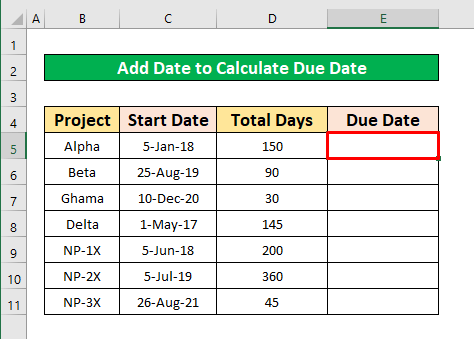
- Pēc izvēles šūna E5 , ievadiet formulu Formula Bar . Formula ir šāda,
=C5+D5 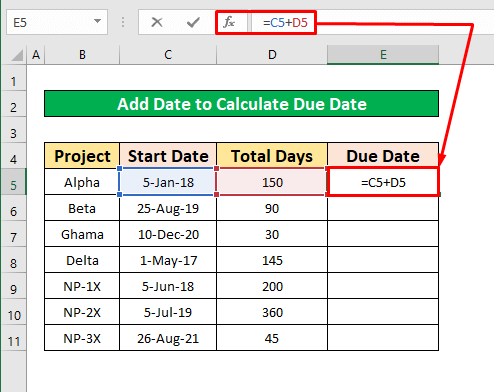
- Pabeidzot formulas ievadīšanu programmā Formula Bar , nospiediet Ievadiet uz tastatūras, un uz ekrāna parādīsies projekta ar nosaukumu "Projekta izpildes termiņš" un projekta ar nosaukumu Alpha ir . 4. jūnijs , 2018 .

2. solis:
- Turklāt novietojiet kursors par Apakšējā labajā pusē vietnē šūna E5, un Plus zīme(+) Pēc tam velciet to uz leju.

- Pēc iepriekšminēto darbību veikšanas jūs iegūsiet vēlamo rezultātu E sleja kas parādīts ekrānšāviņas attēlā.

Lasīt vairāk: Kā lietot VBA funkciju DateAdd programmā Excel
2. Pielietojiet funkciju DATUMS, lai aprēķinātu termiņu programmā Excel
Šajā metodē mēs uzzināsim, kā aprēķināt izpildes termiņus programmā Excel, izmantojot DATU funkcija Mūsu datu kopā, Gads , Mēnesis , un Dienas ir sniegta B sleja , C sleja , un D sleja Attiecīgi. Izpildiet tālāk norādītos soļus, lai uzzinātu!
Soļi:
- Vispirms atlasiet šūna E5 .

- Pēc tam ievadiet formulu Formula Bar . formula ir šāda,
=DATE(B5, C5, D5) 
- Pēc formulas ievadīšanas Formula Bar , nospiediet Ievadiet uz tastatūras, un uz ekrāna parādīsies termiņš, kas ir 2021. gada 31. augusts .
- Pēc tam ievietojiet kursors par Apakšējā labajā pusē vietnē šūna E5, un Plus zīme(+) Pēc tam velciet to uz leju.
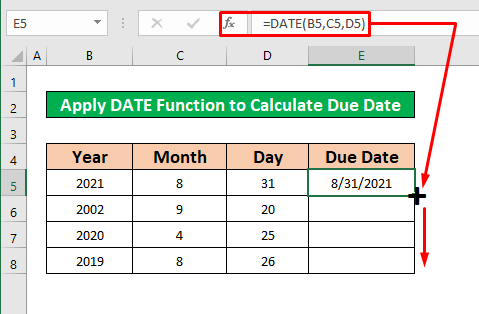
- Pēc tam jums tiks norādīti termiņi, kas parādīti ekrānšāviņā.

Lasīt vairāk: Kā lietot Excel datuma saīsnes
3. Izmantojiet nosacīto formatēšanu, lai aprēķinātu termiņu programmā Excel
Pēc aprēķināšanas Termiņi iepriekš minētajās metodēs, tagad mēs uzzināsim, līdz kuram datumam projekti ir pabeigti. Šodien(2022. gada 11. janvāris) izmantojot Nosacījumu formatēšana Pieņemsim, ka mums ir datu kopa, kurā Projektu nosaukumi , un sākuma datumi , un Termiņi ir norādīti B sleja , C sleja , un D sleja Attiecīgi. Izpildīsim šos soļus, lai mācītos!
1. solis:
- Vispirms atlasiet šūna D5 uz šūna D11 .

- Pēc izvēles šūnas , no jūsu Cilne Sākums , dodieties uz,
Sākumlapa → Stili → Nosacītais formatējums → Jauns noteikums

2. solis:
- Tad Jauns formatēšanas noteikums Dialoglodziņā parādās dialoglodziņš. Šajā dialoglodziņā dodieties uz,
Formatēt tikai šūnas, kas satur → Formatēt tikai šūnas ar
- In Formatējiet tikai šūnas ar dialoglodziņā vispirms atlasiet Šūnas vērtība pēc tam dodieties uz nākamo kolonnu un atlasiet mazāks par vai vienāds ar un beidzot nākamajā slejā ierakstiet tālāk norādīto formulu.
=DIENA()

- Tagad nospiediet Kreisais klikšķis uz jūsu Pele par Formāts Pēc tam tiek atvērts jauns dialoglodziņš ar nosaukumu Šūnu formatēšana parādās. No tā Šūnu formatēšana dialoglodziņā dodieties uz,
Aizpildīt → Gaiši oranža krāsa → Labi
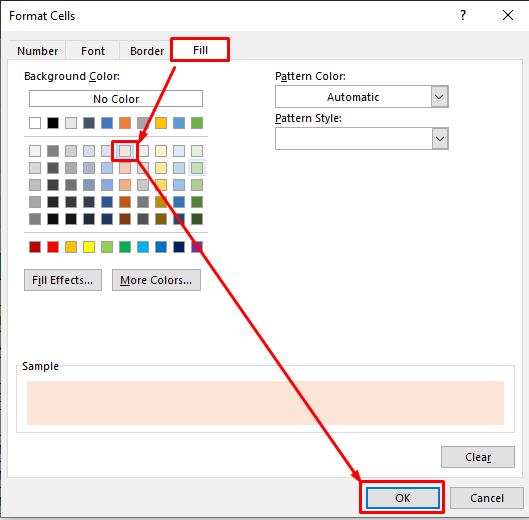
3. solis:
- Pēc tam atgriezīsieties pirmajā dialoglodziņā ar nosaukumu Jauns formatēšanas noteikums un nospiediet LABI no šī dialoglodziņa.

- Pēc nospiešanas LABI, tiks norādīti termiņi, kas ir izpildīti līdz Šodien(2022. gada 11. janvāris) . Pabeigtie projekti ir parādīti tālāk ekrānšāviņš, izmantojot Nosacījumu formatēšana .
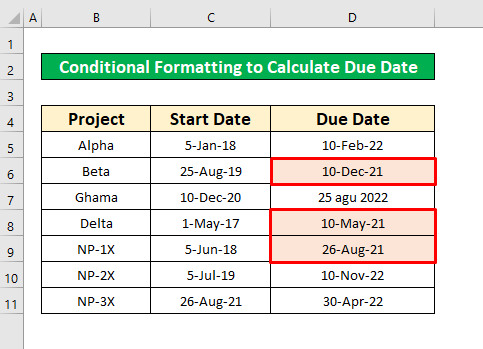
Uzziniet vairāk: Kā formatēt datumu ar VBA programmā Excel
4. Pielietojiet funkciju IF, lai aprēķinātu termiņu programmā Excel
Šajā metodē mēs uzzināsim, kā aprēķināt pabeigtos projektus līdz Šodien(2022. gada 11. janvāris) . Izmantojot IF funkcija , mēs varam viegli aprēķināt līdz šim pabeigtos projektus. Veiksim šos soļus.
Soļi:
- In šūna E5 , ievadiet nosacījuma IF funkcija . IF funkcija ir,
=IF(D5 <TODAY(), "Gatavs", "Nav gatavs")

- Pēc nosacījuma ievadīšanas IF funkcija , nospiediet Ievadiet uz tastatūras, un jūs iegūsiet funkcijas atdevi. Funkcijas atdeve ir šāda. Paveikts .
- Tagad novietojiet kursors par Apakšējā labajā pusē vietnē šūna E5, un Plus zīme(+) Pēc tam velciet to uz leju.

- Visbeidzot, jūs iegūsiet vēlamo rezultātu E sleja kas nozīmē, ka projekts ir Gatavs vai nav gatavs .

Lasīt vairāk: Kā lietot IF formulu ar datumiem
Līdzīgi lasījumi
- Gada funkcijas izmantošana programmā Excel VBA (5 piemēroti piemēri)
- Kā lietot Excel VBA funkciju MONTH (7 piemēroti piemēri)
- EoMonth izmantošana programmā Excel VBA (5 piemēri)
- Kā lietot VBA DatePart funkciju programmā Excel (7 piemēri)
5. Ievietojiet funkciju EDATE, lai aprēķinātu termiņu programmā Excel
Šeit mēs aprēķināsim datuma formulu programmā Excel, izmantojot ED A TE funkcija . Pieņemsim, ka mums ir sākuma Datums dažu projektu un to ilgumu attiecībā uz Mēneši kas nodrošina B sleja , un C sleja attiecīgi. Lai to izdarītu, izpildīsim norādījumus.
1. solis:
- Vispirms atlasiet šūna D5 un ievadiet EDATE funkcija . EDATE funkcija ir,
=EDATE(B5, C5)
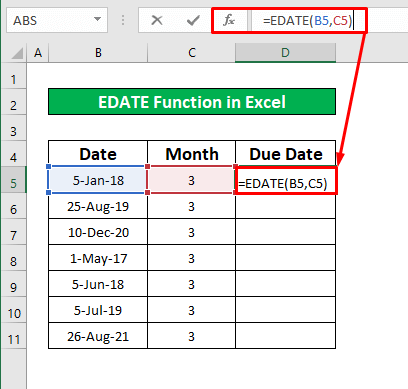
- Pēc funkcijas ievadīšanas Formula Bar , nospiediet Ievadiet uz tastatūras, un jūs iegūsiet funkcijas atdevi. Atdeve ir šāda. 43195 .
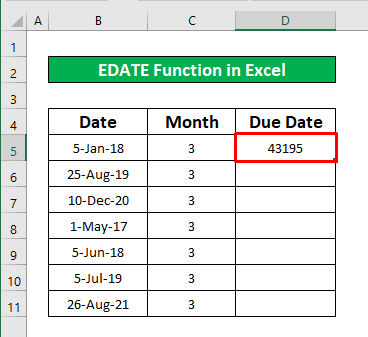
- Tagad mēs konvertēsim 43195 numuru uz datumu. No jūsu Cilne Sākums , dodieties uz,
Sākumlapa → Numurs → Īsais datums
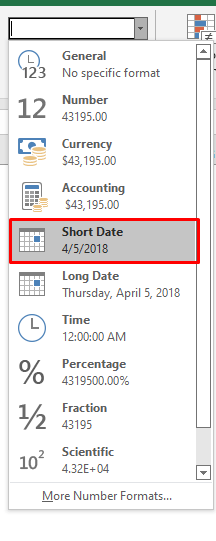
- Pēc iepriekšminētā soļa veikšanas mēs varēsim pārvērst skaitli par datumu.
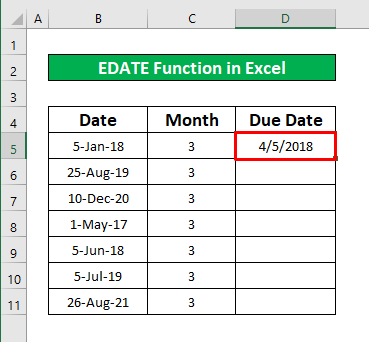
2. solis:
- Pēc tam ievietojiet kursors par Apakšējā labajā pusē vietnē šūna D5, un Plus zīme(+) Pēc tam velciet to uz leju.
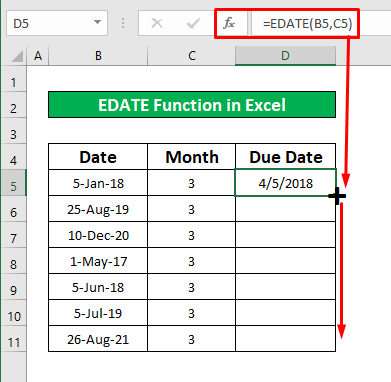
- Pēc iepriekšminēto darbību veikšanas mēs saņemsim projektu izpildes datumu. D sleja izmantojot EDATE funkcija .
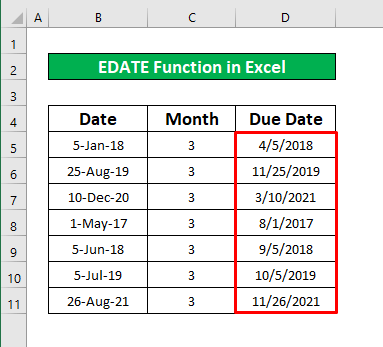
6. Piemērojiet EDATE un YEARFRAC formulu, lai aprēķinātu termiņu programmā Excel
Pēc iepriekšminēto metožu apgūšanas šajā metodē mēs uzzināsim, kā aprēķināt Termiņš izmantojot EDATE funkcija un YEARFRAC funkcija Pieņemsim, ka mums ir datu kopa, kurā daži Dzimšanas datumi ir norādīti B sleja . Izmantojot EDATE funkcija , aprēķināsim attiecīgo dzimšanas dienu atkāpšanās datumu un pēc tam aprēķināsim gadu skaitu no dzimšanas dienas līdz atkāpšanās datumam. Veiksim turpmāk aprakstītos soļus.
Soļi:
- In šūna C5 , ievadiet EDATE funkcija un funkcija ir,
=DATE(B5, 12*65) - Kur B5 ir Dzimšanas datums un 12 ir Mēnesis.
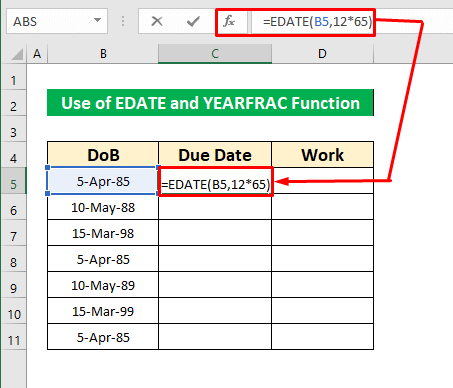
- Tagad nospiediet Ievadiet uz tastatūras, un jūs saņemsiet atgriešanas vērtību no EDATE funkcija . Atgriešanas vērtība ir 2050. gada 5. aprīlis .
- Pēc tam izvēlieties šūna D5 un Formula Bar ievadiet YEARFRAC funkcija . YEARFRAC funkcija ir,
=YEARFRAC(B5, C5)
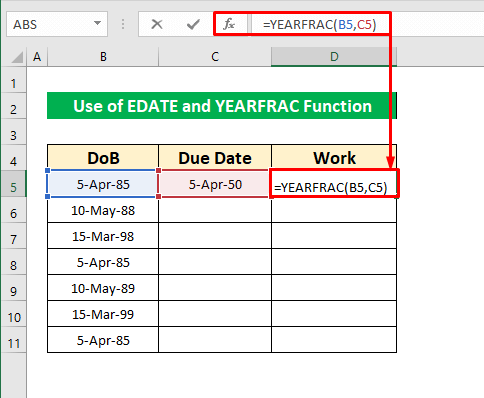
- Vēlreiz nospiediet Ievadiet uz tastatūras, un iegūsiet vēlamo izvades rezultātu. Izvades rezultāts ir 65 .

- Līdzīgi mēs varam aprēķināt citus atbilstošā dzimšanas datuma dzemdību datumus un laika starpību starp tiem. Dzimšanas datums un Termiņš .

7. Veiciet WORKDAY funkciju, lai aprēķinātu izpildes termiņu programmā Excel
Pieņemsim, ka mūsu datu kopā dažu projektu sākuma datums un darba dienas ir norādītas šādā tabulā. B sleja un C sleja . mēs varam viegli aprēķināt projektu izpildes termiņus, kas ir norādīti ekrānšāviņā, izmantojot DARBA DIENAS funkcija . Veiciet tālāk norādītos soļus, lai uzzinātu!
1. solis:
- Vispirms atlasiet šūna D5 .
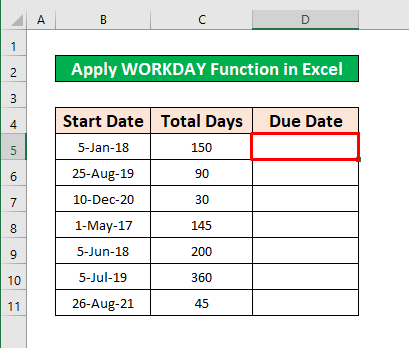
- In the Formula Bar , ievadiet DARBA DIENAS funkcija . DARBA DIENAS funkcija ir,
=DARBA DIENA(B5, C5)
- Kur šūna B5 ir sākuma datums projekta un šūna C5 ir darba diena projekta.

- Pēc tam nospiediet Ievadiet uz tastatūras, un jūs iegūsiet šīs funkcijas atgriešanas vērtību. Atgriešanas vērtība ir šāda. augusts 3, 2018 .
2. solis:
- Līdz ar to novietojiet kursors par Apakšējā labajā pusē vietnē šūna D5, un Plus zīme(+) Pēc tam velciet to uz leju.

- Pēc iepriekšminēto darbību veikšanas iegūsiet vēlamo rezultātu D sleja kas ir parādīts zemāk redzamajā ekrānšāviņā.

Lasīt vairāk: Kā lietot funkciju Diena programmā Excel VBA
Lietas, kas jāatceras
👉 Mēs varam izmantot DATU funkcija lai aprēķinātu termiņu.
👉 Cits veids ir izmantot Nosacījumu formatēšana . Par to, no jūsu Cilne Sākums , dodieties uz,
Sākumlapa → Stili → Nosacītais formatējums → Jauns noteikums
👉 Lai aprēķinātu termiņš , mēs varam izmantot arī EDATE , GADSFRAC , un DARBA DIENAS funkcijas .
Secinājums
Es ceru, ka visas iepriekš minētās piemērotās metodes, lai aprēķinātu termiņu, tagad jūs pamudinās tās piemērot savā darbā. Excel Izklājlapas ar lielāku produktivitāti. Ja jums ir kādi jautājumi vai jautājumi, laipni aicināti komentēt.

